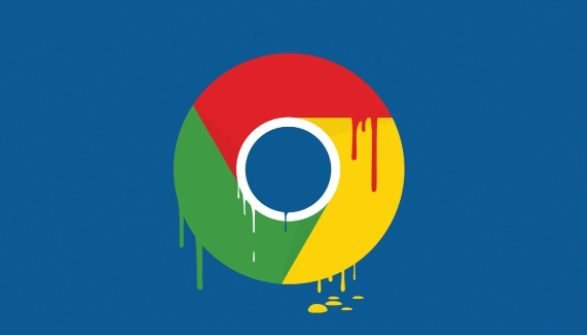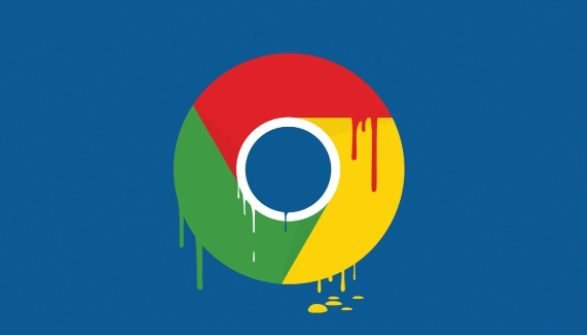
以下是关于谷歌浏览器下载文件被系统移动到隔离区的解决方法的内容:
1. 检查文件安全性:Chrome浏览器会自动检测所下载文件的安全性,若认为文件可能含有恶意软件或病毒,就会将其移动到隔离区。可使用杀毒软件对下载的文件进行扫描,若确认文件安全,再尝试从隔离区恢复。
2. 调整浏览器设置:在Chrome浏览器中,点击右上角的三个点图标,选择“设置”选项。在设置页面中,找到“隐私和安全”部分,点击“安全浏览”选项。在这里,可以选择关闭“保护您和您的设备”功能,但这样可能会降低浏览器的安全性,需谨慎操作。也可以在“内容设置”中找到“下载”选项,查看是否有相关的限制设置,如只允许特定网站下载等,可根据实际情况进行调整。
3. 检查系统安全设置:如果电脑安装了其他安全软件,如防火墙、杀毒软件等,它们也可能会对下载的文件进行拦截。可暂时关闭这些安全软件,或者在其设置中将Chrome浏览器的下载操作列为信任项,但同样需要注意这样做可能会带来一定的安全风险。
4. 从隔离区恢复文件:不同的安全软件其隔离区的操作方式可能有所不同。一般来说,可在安全软件的界面中找到“隔离区”或“病毒隔离”等相关选项,进入后查找被隔离的文件,然后选择“恢复”或“解除隔离”等操作,将文件移出隔离区。